Підключення до VPS серверу Linux за SSH
Після замовлення віртуального серверу (VDS/VPS) під керуванням Linux, хостинг-провайдер електронною поштою або іншими каналами зв'язку надасть інформацію з реквізитами доступу до віддаленого серверу. Як правило – це IP-адреса, логін, пароль та додаткові інструкції.
Отже, на Вашому локальному комп'ютері (робочій станції) встановлено Windows і потрібно віддалено зайти та керувати VPS сервером із OS Linux. Найбезпечніше це робити за протоколом SSH за допомогою стороннього ПЗ, тому що Windows не має "на борту" програму, що працює за SSH.
Що таке протокол SSH?
Secure Shell, скорочено SSH – це захищений мережевий протокол, що дозволяє віддалено керувати операційною системою. Функціонально він схожий на Telnet, але шифрує весь трафік, у тому числі паролі.
Як підключитися до VPS серверу з SSH - покрокова інструкція
1. Для початку потрібно завантажити програму SSH для Windows, за допомогою якої ми будемо віддалено заходити на свій Linux VPS сервер. Рекомендуємо програму PuTTY, але ви можете вибрати будь-яку іншу.
2. Після встановлення, запускаємо PuTTY. У полі Host Name (or IP address) вказуємо IP-адресу, яку видав хостинг-провайдер. Стандартний порт 22 за замовчуванням. Connection type повинен бути вибраний SSH і натисніть кнопку “Open”.
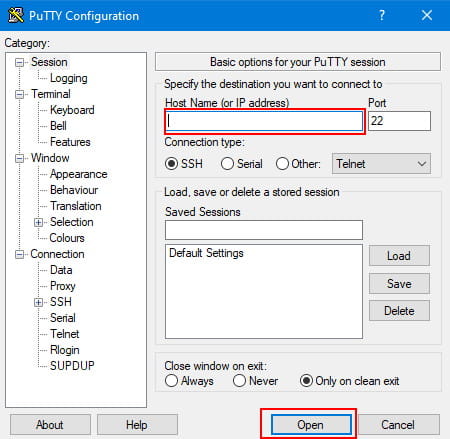
Якщо хочете зберегти налаштування, щоб при наступних запусках PuTTy постійно не вводити IP-адресу віртуального серверу ще раз, то поле Saved Sessions введіть зручну Вам назву сесії (наприклад, UNU Cloud) і збережіть кнопкою Save, далі натисніть Open.
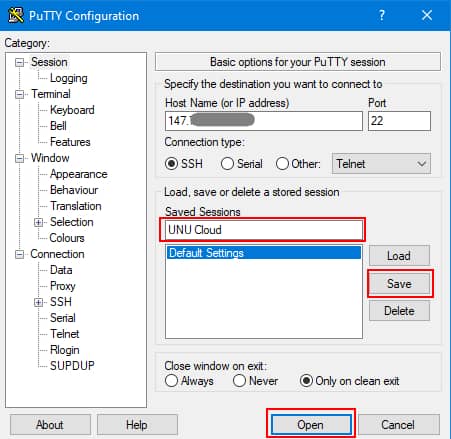
Наступного разу, коли підключатиметеся до VPS серверу за протоколом SSH, запустіть PuTTY і просто зі списку Saved Sessions виберіть UNU Cloud, натисніть кнопку "Load" і потім "Open".
3. Якщо Ви вперше намагаєтеся увійти на Linux VPS сервер за допомогою PuTTY, програма покаже таке вікно:
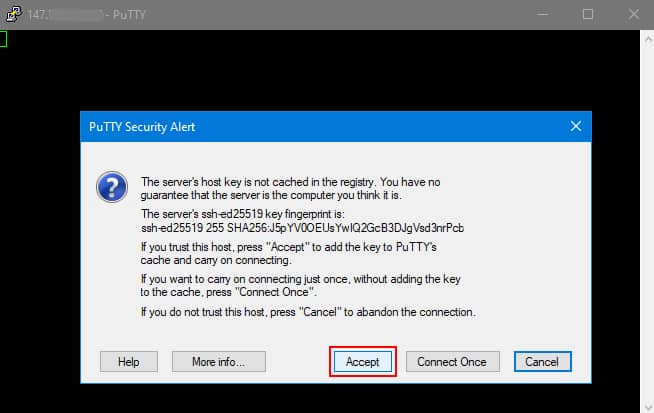
Натисніть кнопку "Accept" і після підключення Ви побачите вікно терміналу свого віртуального серверу.
4. Введіть у відповідне поле свій логін та натисніть клавішу "Enter", тепер пароль і знову "Enter". Зверніть увагу, що під час введення пароля він не відображається. Це з міркувань безпеки.
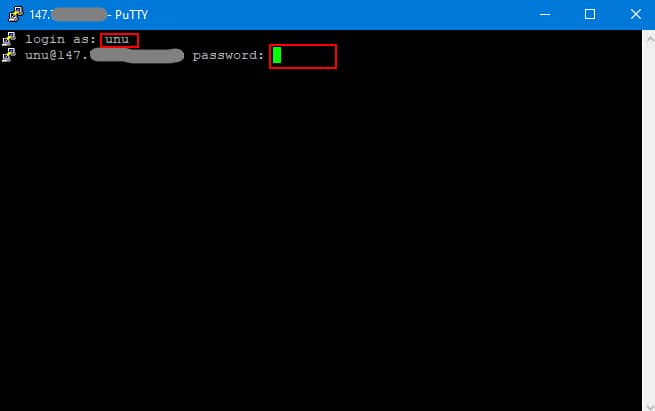
5. Після правильного введення логіну та паролю, Ви зайдете на свій віддалений VPS сервер під керуванням Linux.
SSH з'єднання з Linux VPS сервером встановлено, приступайте до роботи.
Дата: 10.01.2022